Rhino的RoboDK外接程序允许您将Rhino的参数化建模与RoboDK相结合,用于机器人仿真和离线编程。2022世界杯8强赛时间
使用Rhino的RoboDK插件,您可以轻松地将在Rhino中创建的3D模型加载到RoboDK。这个插件允许您直接从Rhino对500多种不同的机械臂进行编程。
机器人程序可以直接从一组曲线、点或CAM程序(如APT文件或G-code文件)中生成。机器人可以很容易地编程为5轴机器,用于各种制造应用,如钻孔,焊接,修剪,3D打印或机器人加工。更多信息请参见机器人加工段。
的机器人后置处理器组显示支持的机器人品牌和控制器的列表。还可以修改或创建新的后处理器来定制程序生成。
Rhino的RoboDK插件适用于Rhino 5和Rhino 6。RoboDK Rhino插件是免费的,但是,RoboDK中的某些选项需要购买license。

按照以下步骤安装Rhino的RoboDK插件:
2022世界杯国家队名单下载:
1.2022世界杯国家队名单下载和安装犀牛。
2.2022世界杯国家队名单下载和安装RoboDK。Rhino安装程序文件将在C: / RoboDK /其他/ Plugin-Rhino /。
3.2022世界杯国家队名单下载Rhino的RoboDK插件直接或从Food4Rhino。
4.解压缩文件。
双击RoboDK。鲁伊安装程序文件,并按照说明安装插件。如果这个过程失败,您可以手动安装插件。
Rhino的RoboDK插件包含Rhino命令(以RoboDK_…开头)、Grasshopper组件和工具栏。工具栏的每个按钮都链接到一个RoboDK命令。
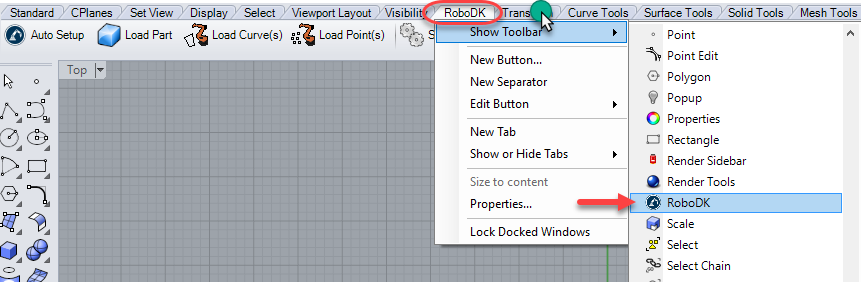
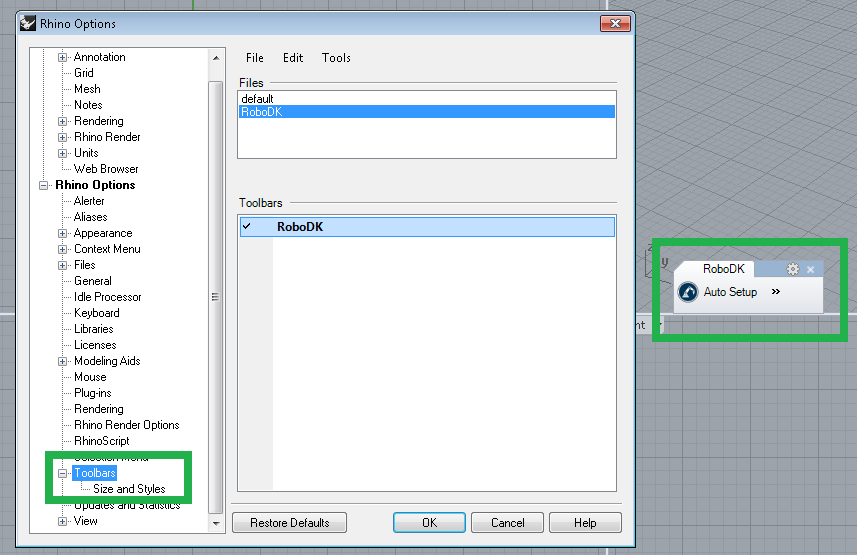
Rhino提供的默认工具栏包括5个按钮:
![]()
·![]() 自动设置-此按钮允许您选择任何几何形状(曲线或点),它们将与3D模型一起加载在RoboDK中。这个按钮对应于RoboDK_AutoSetup命令。
自动设置-此按钮允许您选择任何几何形状(曲线或点),它们将与3D模型一起加载在RoboDK中。这个按钮对应于RoboDK_AutoSetup命令。
·![]() 负载部分-将3D模型从Rhino加载到RoboDK。曲线或点等特征不会被加载。这个按钮对应于RoboDK_Part2Robot命令。
负载部分-将3D模型从Rhino加载到RoboDK。曲线或点等特征不会被加载。这个按钮对应于RoboDK_Part2Robot命令。
·![]() 负载曲线(s加载所有的曲线选择在RoboDK作为一个新的项目。所有选定的曲面将用于计算曲线法线。这些法线很重要,因为它们将定义机器人的接近轴。这个按钮对应于RoboDK_Curve2Robot命令。
负载曲线(s加载所有的曲线选择在RoboDK作为一个新的项目。所有选定的曲面将用于计算曲线法线。这些法线很重要,因为它们将定义机器人的接近轴。这个按钮对应于RoboDK_Curve2Robot命令。
·![]() 负载点-加载RoboDK中选择的所有点作为新对象。所有选定的表面将用于计算点法线。这些法线很重要,因为它们将定义机器人的接近轴。这个按钮对应于RoboDK_Points2Robot命令。
负载点-加载RoboDK中选择的所有点作为新对象。所有选定的表面将用于计算点法线。这些法线很重要,因为它们将定义机器人的接近轴。这个按钮对应于RoboDK_Points2Robot命令。
·![]() 设置-打开默认值默认设置窗口。这是为每个grasshopper组件显示的相同设置窗口。这个按钮对应于RoboDK_SetDefaults命令。
设置-打开默认值默认设置窗口。这是为每个grasshopper组件显示的相同设置窗口。这个按钮对应于RoboDK_SetDefaults命令。
两者的主要区别自动设置和负载曲线(s)或加载点(年代)是自动设置加载部分,并创建一个新的曲线/点跟随项目。使用负载曲线(s)或负载点(s)是更快的,将只是更新现有的几何特征在RoboDK,保持先前定义的设置。
Rhino的RoboDK插件包含3个Grasshopper组件:
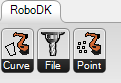
·![]() 机器人曲线(Crv2Rob)—在RoboDK加载一条曲线(C)或一组曲线。可选地,可以提供一个或多个曲面(S)来提取曲线中每个点的表面法线。
机器人曲线(Crv2Rob)—在RoboDK加载一条曲线(C)或一组曲线。可选地,可以提供一个或多个曲面(S)来提取曲线中每个点的表面法线。
·![]() 文件到机器人(File2Rob) -在RoboDK中加载文件(F)。必须提供该文件的路径。RoboDK支持加载APT或g代码文件,用于5轴制造目的,如3D打印或机器人加工。读了机器人加工段了解更多信息。
文件到机器人(File2Rob) -在RoboDK中加载文件(F)。必须提供该文件的路径。RoboDK支持加载APT或g代码文件,用于5轴制造目的,如3D打印或机器人加工。读了机器人加工段了解更多信息。
·![]() 指向机器人(Pts2Rob) -加载一个点(P)或一组点在RoboDK。可选地,您还可以为每个点(N)提供相应的法向量(或接近向量)。
指向机器人(Pts2Rob) -加载一个点(P)或一组点在RoboDK。可选地,您还可以为每个点(N)提供相应的法向量(或接近向量)。
所有组件返回一个状态(S)作为百分比(100%表示机器人可以成功完成程序)。此外,还可以从每个组件读取描述性消息(M)。
您可以右键单击任何组件并选择Robot Setup Options (RoboDK)来定制特定于某个组件的设置。

每个Grasshopper组件都包含您可以自定义的特定设置。您还可以通过选择settings按钮更改适用于RoboDK命令(或工具栏按钮)的默认设置。
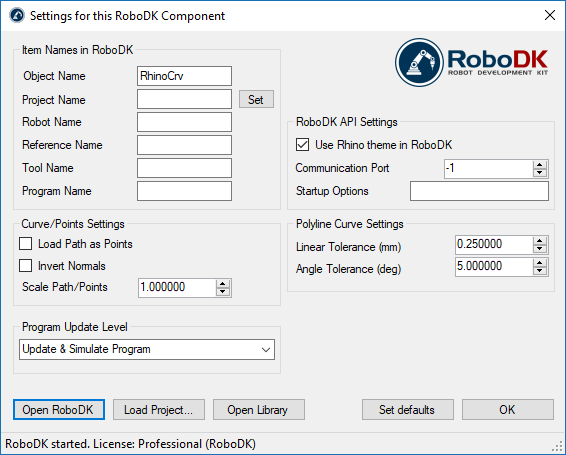
·对象名称-设置将在RoboDK中加载的曲线/点对象的名称。每次重新计算路径时,RoboDK中的对象都会被重写。如果对象的名称作为组件输入(O)提供,则忽略此值。
·项目名称-设置RoboDK工程/站的名称/路径。RDK文件)使用。如果文件已经加载,它将使用现有的项目。如果在RoboDK中打开的项目与文件名不匹配,则在指定完整路径时打开项目。
·〇机器人名称设置将在RoboDK中加载的机器人对象的名称。机器人名称必须与RoboDK站树中可见的名称匹配。将此值保留为空(默认值)以使用第一个可用的机器人。
·参考资料名称-设置参考系的名称,以放置相对于机器人的路径。该名称应与RoboDK站点树中的可见名称匹配。
·工具名称-设置要与机器人一起使用的工具(TCP)的名称以遵循路径。
该名称应与RoboDK站点树中的可见名称匹配。
·节目名称-设置要生成的程序的名称或路径。
·加载路径为点-选中此选项将对象创建为点和a点跟踪项目在RoboDK。这对于钻井等制造作业非常有用。取消选中此选项以将路径加载为曲线跟踪工程。
·反法线选中此选项以反转计算的表面法线。这将翻转机器人的刀具方向。
·使用犀牛主题在RoboDK -用Rhino主题启动RoboDK。这包括改变3D导航的鼠标行为和背景颜色。这些设置仅在RoboDK启动Rhino时适用。这些设置可以在RoboDK的Tools-Options菜单中更改。
·通信端口-设置与RoboDK通信的端口。如果使用不同的端口,可以同时运行多个RoboDK实例并使用不同的设置。当该值设置为-1(默认值)时,使用默认端口(20500)。
·启动选项-设置在RoboDK第一次启动时传递给它的参数。例如,要悄悄地启动RoboDK,你可以设置'/NOSPLASH /NOSHOW /HIDDEN'。即使不显示“RoboDK”,仍然可以生成程序。更多资料请参阅命令行章节。
·线性公差(mm) -将分割曲线的线性精度设置为一组点。
·角度公差(mm) -将分割曲线的角度精度设置为一组点。
按钮:
·〇打开RoboDK在RoboDK中打开一个项目…将打开一个带有其他选项的新窗口。
·负荷工程…加载你想要使用这个组件的RoboDK项目(RDK文件)。
·开放图书馆-打开RoboDK在线图书馆。
·设置默认值-设置组件的默认设置。
·好了,应用这些设置并关闭此窗口。不选择OK将不会应用您更改的任何设置。
本节展示了在RoboDK中加载Rhino项目用于机器人仿真和离线编程的基本示例。2022世界杯8强赛时间
这个例子展示了如何加载RoboDK站点样本(默认设置),并使用机器人遵循Rhino中定义的一组曲线。
1.加载圆顶示例。
2.选择“RoboDK”页签,选择![]() 设置。
设置。
3.选择加载项目……
4.选择默认设置。RoboDK将启动并加载一个库卡机器人,一个工具(主轴作为工具1)和一个参考框架(参考1)的样例项目。

5.关闭“设置”窗口或选择“确定”。
6.选择![]() 自动设置按钮。
自动设置按钮。
7.选择所有曲线和曲面并按Enter(或鼠标右键单击)。项目将在RoboDK中加载,如下图所示。
您应该看到加载在活动参考框架(参考文献1)上的部件和RoboDK中的新曲线跟踪项目,该项目使用活动机器人工具(工具1)跟踪曲线。

你还可以看到,表面法线是在相反的方向上提取的。按照以下步骤解决此问题:
8.选择![]() 设置。
设置。
9.检查选项反转法线。
10.选择OK。
11.重复步骤6和7。
现在你应该看到表面法线翻转,并且接近运动来自部件的顶部。机器人应该能够沿着工具路径移动而没有任何问题。
双击![]() RhinoProject设置从RoboDK树中打开更多选项并自定义机器人所遵循的工具路径。
RhinoProject设置从RoboDK树中打开更多选项并自定义机器人所遵循的工具路径。
例如,可以选择显示首选刀具路径查看和修改工具相对于零件的默认方向。改变刀具偏移路径值来定义额外的旋转。为此,您可以输入一个新值,或者使用鼠标滚轮查看结果的快速预览。
中提供了更改这些设置的更多信息机器人加工段。

最后,当模拟产生所需的结果时,您可以生成程序或导出模拟:
12.右键单击程序RhinoProject
13.选择生成机器人程序(F6)。机器人程序将生成并显示。

这个例子展示了如何使用RoboDK插件为Grasshopper划分一个表面作为点的网格,并跟随机器人在RoboDK中进行钻井操作:
1.加载RoboDK插件提供的Grasshopper示例(3dm文件和gh文件)。

2.右键单击Pts2Rob组件并选择机器人设置选项(RoboDK)。选择加载项目……并选择默认设置加载示例RoboDK站(与前一节中显示的示例项目相同)。

您可以选择提供对象名称作为组件输入(O),也可以在组件选项中指定项目,以便每个组件使用所需的RoboDK项目。
3.在Grasshopper中,选择解决方案➔再计算(F5)在RoboDK中更新零件和程序。

建议尝试使用RUI自动安装程序。如果安装失败,您可以按照以下步骤手动安装Rhino的RoboDK插件:
2022世界杯国家队名单下载:
1.2022世界杯国家队名单下载和安装犀牛。
2.2022世界杯国家队名单下载和安装RoboDK。
3.2022世界杯国家队名单下载Rhino的RoboDK插件直接或从Food4Rhino。
4.解压缩文件。
开启属性:
5.右键单击文件RhinoRoboDKcmd.rhp文件并选择Properties。
6.选择疏通和应用。
7.重复步骤5和6RhinoRoboDKgh.gha。

在Rhino中加载RoboDK插件:
8.加载Rhino的RoboDK插件:打开RhinoRoboDKcmd.rhp文件与Rhino。
9.为Rhino加载默认的RoboDK工具栏:打开文件RhinoToolbar-Add-RoboDK.rui犀牛。
10.加载RoboDK Grasshopper组件:打开文件RhinoRoboDKgh.gha使用Grasshopper(通过输入Grasshopper命令打开Grasshopper)。
重启犀牛:
11.关闭Rhino并再次打开它,可以看到Grasshopper插件。